Sådan rettes fejlen “Din forbindelse er ikke privat” i Google Chrome
Sådan rettes fejlen “Din forbindelse er ikke privat” i Google Chrome
Hvis du lige har stødt på fejlmeddelelsen “din forbindelse er ikke privat” på din skærm, er der ikke brug for panik.
Dette er et almindeligt problem, som de fleste Google Chrome-brugere oplever. Heldigvis kan du rette denne private forbindelsesfejl med det samme.
Lad os forstå, hvorfor denne fejl opstår, og hvordan vi løser den.
Din internetforbindelse skal forblive privat, ellers åbner du blot en bagdør for cyberattackers til at udnytte og skade dit internet-privatliv.
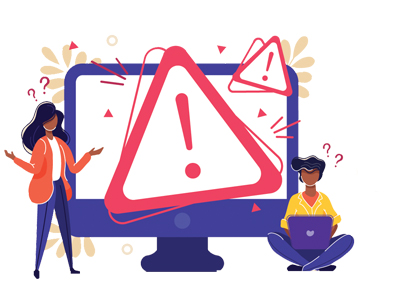
Hvad er "Din forbindelse er ikke privat Fejl"
“Din forbindelse er ikke privat fejl” er en meddelelse fra Google Chrome, der forhindrer dig i at besøge et websted, da dets certificering ikke kan valideres. Til sidst forhindrer chrome-browseren dig i at få adgang til webstedet, fordi SSL-certifikater ikke kan bekræftes.
Hvorfor vises din forbindelse ikke som en privat fejl??
Denne fejl indikerer, at Google Chrome forhindrer dig i at besøge et upålideligt websted. Hvad dette betyder er, at din browser bemærker et problem, mens du opretter en SSL-forbindelse, eller ikke er i stand til at bekræfte webstedets SSL-certifikat.
Når browseren ikke kan bekræfte SSL-certifikatet på et websted, er det her, at fejlmeddelelsen vises på skærmen. For at forstå yderligere, skal du vide, hvad SSL er.
Hvad er SSL?
SSL står for Secure Socket Layer. Det er oprettet for at sikre dine online data. SSL-kryptering sikrer dine online data ved at forhindre hackere i at se og stjæle brugernes private data: navn, adresse eller kreditkortnummer.
Hvordan virker det? Når du skriver en webadresse på Googles søgefelt i baggrunden, sender Google Chrome en anmodning til den respektive server, der beder om webstedet.
Hvis det anmodede websted bruger HTTPS, scanner din browser automatisk, om der er et SSL-certifikat eller ej. Derefter kontrolleres certifikatet for at sikre, at det passer til fortrolighedsstandarden.
Som standard forhindrer Google Chrome dig øjeblikkeligt i at få adgang til webstedet, hvis dens SSL-certifikat ikke er gyldigt. Den viser fejlmeddelelsen “Din forbindelse er ikke privat” på din skærm.
Bortset fra manglen på et SSL-certifikat, er der adskillige grunde til, at din internetforbindelse muligvis ikke er privat. Uanset hvad, skal du rydde SSL-tilstanden i Chrome på Windows gennem disse trin:
- Klik på Google Chrome – tre-punkt-ikon øverst til højre, og klik derefter på Indstillinger.
- Klik på Vis Avancerede indstillinger.
- Under Netværk, klik Skift proxyindstillinger.
- Klik på Fanen Indhold.
- Klik “Ryd SSL-tilstand”, og klik derefter på Okay.
- Genstart Chrome.
Sådan rettes din forbindelse er ikke en privat fejl i Chrome
Mens et ugyldigt SSL-certifikat normalt er problemet, er her nogle måder, du kan løse din forbindelse på, er ikke en privat fejl i Chrome.
-
Genindlæs siden igen
Nogle gange kan genindlæsning af siden løse små problemer. Det kan være, at SSL-certifikatet genudstedes, eller måske at din browser ikke kunne sende anmodningen til serveren.
-
Brug ikke offentlig Wi-Fi
Når du bruger et offentligt netværk som indkøbscenterets Wi-Fi, café eller en lufthavn, er det mere sandsynligt, at du får dette. Årsagen er, at offentlige Wi-Fi-netværk normalt kører på HTTP, og det online indhold, du prøver at få adgang til, muligvis ikke er krypteret. Brug en VPN på offentlige hotspots.
Lær, hvordan du forbliver sikker på Public Wifi.
-
Ryd din browsers cache, cookies og browserhistorik
Gør en vane med at rydde browserens cache og cookies fra at blive overbelastet. Følg trinnene for at rydde browser-cache fra Google Chrome:
- Klik på tre prikker øverst til højre i Google Chrome-vinduet
- Klik Flere værktøjer
- Klik Slet browserdata fra undermenuen
- Marker kasserne i nærheden Gennemsøgningshistorik og cache-gemt billede og filer
- Klik på Slet data for at afslutte trinnet
Få at vide, hvad der er Super Cookies.
-
Prøv inkognitotilstand
Brug Google Chromes inkognitovindue for at se, om siden åbnes uden cookies eller browserhistorik.
-
Bekræft din enheds dato og tid
Browsere er afhængige af din enheds dato og tid for at bekræfte SSL-certifikatets gyldighed. Du kan opleve Google Chrome “Din forbindelse er ikke privat” fejl på grund af forkert dato og tid. Korrigering af din dato og tid kan løse problemet.
-
Kontroller antivirus-software
En aktiv antivirus kan blokere SSL-certificeringer fra at blive verificeret. For at løse denne fejl skal du slå din antivirus fra og se, om fejlmeddelelsen ikke vises igen.
-
Fortsæt manuelt med en usikker forbindelse (anbefales ikke)
Mens fejlen forhindrer dig i at besøge webstedet, kan du behandle webstedet på din egen risiko. For at gøre det, skal du følge den manuelle metode: klik Fremskreden > Fortsæt til webstedet. Du finder dette nederst på din skærm.
-
Ignorer SSL-certifikatfejlen fra Google Chrome genvej (anbefales ikke)
Fejlmeddelelsen kan slukkes midlertidigt. Ved at ignorere SSL-certifikatfejlmeddelelsen, vil du kun sætte advarslen i lydløs tilstand.
Følg nedenstående trin for at bruge denne metode:
- Højreklik på Google Chrome genvej på dit skrivebord
- Klik Ejendomme
- Tilføj -ignore-certifikat-fejl i feltet Mål
- Klik Okay
- Hvis fejlkoden NET :: ERR_CERT_COMMON_NAME_INVALID vises, skal du omgå fejlkoden ved at klikke på Fortsæt.
- Gennemse webstedet igen, og nu forsvinder fejlen
Ekspertens råd
Du kan manuelt slukke for fejlmeddelelsen. Det åbner imidlertid en ny vifte af risici. Den bedst mulige løsning for at sikre din internetforbindelse er at have AES 256-bit kryptering sikkerhedskopiere dine online aktiviteter.
Ved at bruge kryptering kan du være sikker på din digitale eksistens, da det holder dig sikker mod cyberangreb og ondsindede skuespillere, der aktivt prøver at udnytte dig.
Vil du hente dit online privatliv tilbage? Du kan tjekke nedenstående vejledninger:


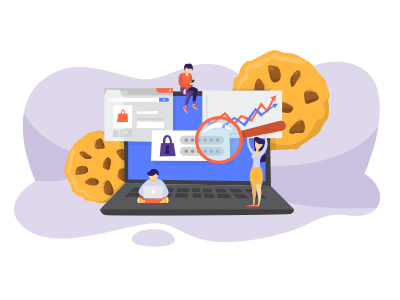
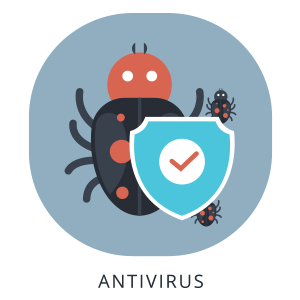
25.04.2023 @ 03:54
vis ikke er sikret med SSL-certifikater. Det er bedst at undgå at bruge offentlige Wi-Fi-netværk, når du besøger websteder, der kræver fortrolighed.
Ryd din browsers cache, cookies og browserhistorik En anden måde at løse denne fejl på er at rydde din browsers cache, cookies og browserhistorik. Dette kan hjælpe med at fjerne eventuelle midlertidige data, der kan forårsage problemer med SSL-certifikater.
Prøv inkognitotilstand Hvis du stadig oplever denne fejl, kan du prøve at bruge inkognitotilstand i Chrome. Dette vil deaktivere eventuelle browserudvidelser eller cache, der kan forårsage problemer med SSL-certifikater.
Bekræft din enheds dato og tid En anden grund til, at denne fejl kan opstå, er, hvis din enheds dato og tid er forkert. Sørg for at bekræfte, at din enheds dato og tid er korrekt, og juster den om nødvendigt.
Kontroller antivirus-software Nogle gange kan antivirus-software forårsage problemer med SSL-certifikater. Kontroller din antivirus-software og sørg for, at den ikke blokerer for SSL-certifikater.
Fortsæt manuelt med en usikker forbindelse (anbefales ikke) Hvis du stadig ikke kan få adgang til webstedet, kan du vælge at fortsætte manuelt med en usikker forbindelse. Dette er dog ikke anbefalet, da det kan udsætte dine personlige oplysninger for risiko.
Ignorer SSL-certifikatfejlen fra Google Chrome genvej (anbefales ikke) En anden mulighed er at ignorere SSL-certifikatfejlen fra Google Chrome genvej. Dette er heller ikke anbefalet, da det kan udsætte dine personlige oplysninger for risiko.
Ekspertens råd Hvis du stadig oplever problemer med SSL-certifikater, kan du kontakte en eksp